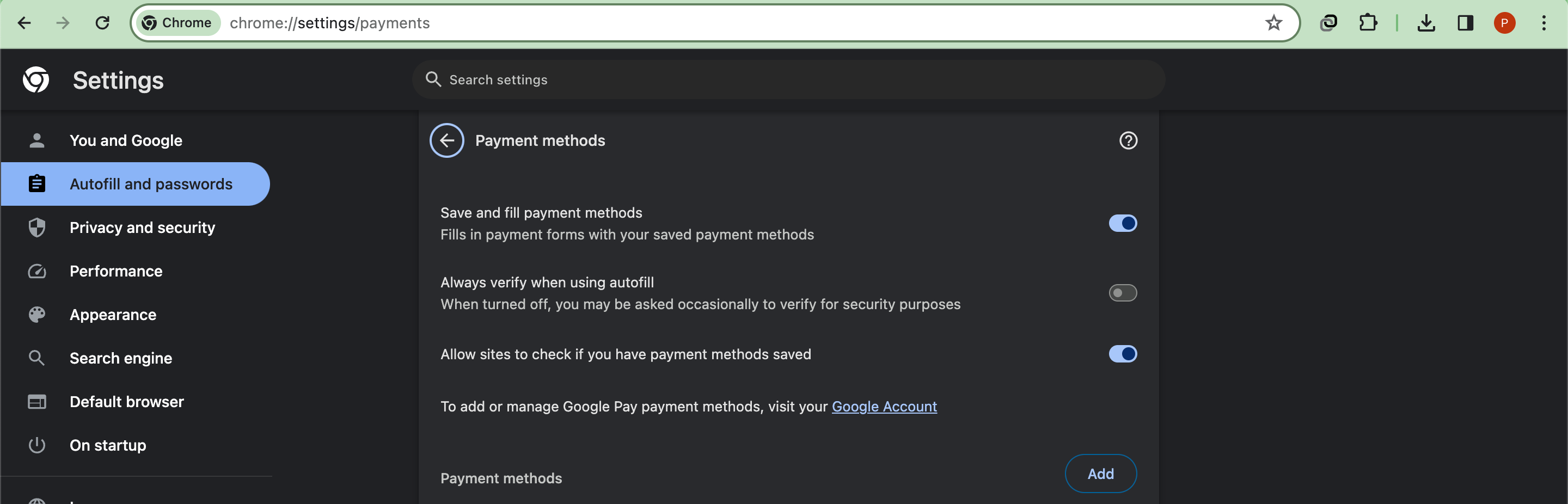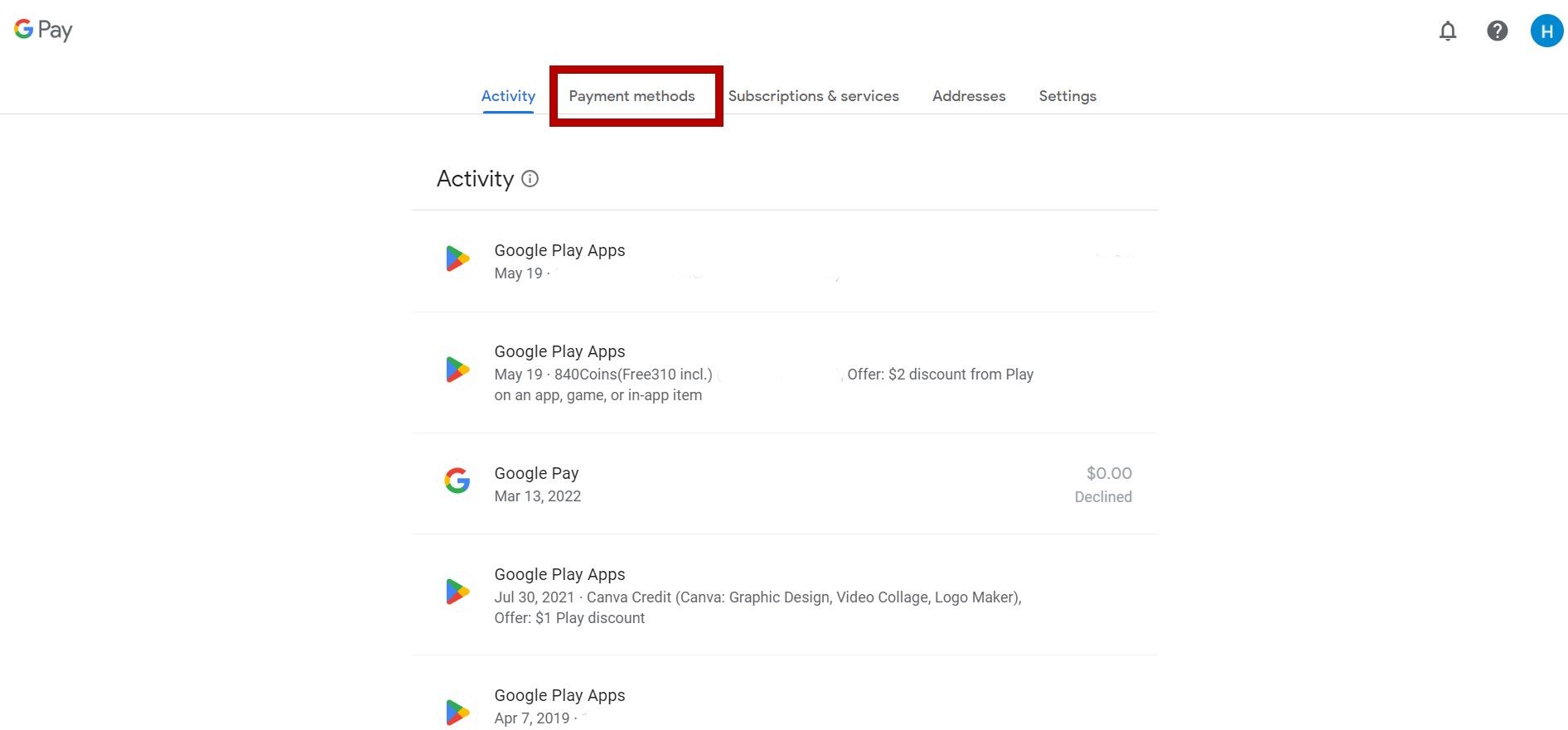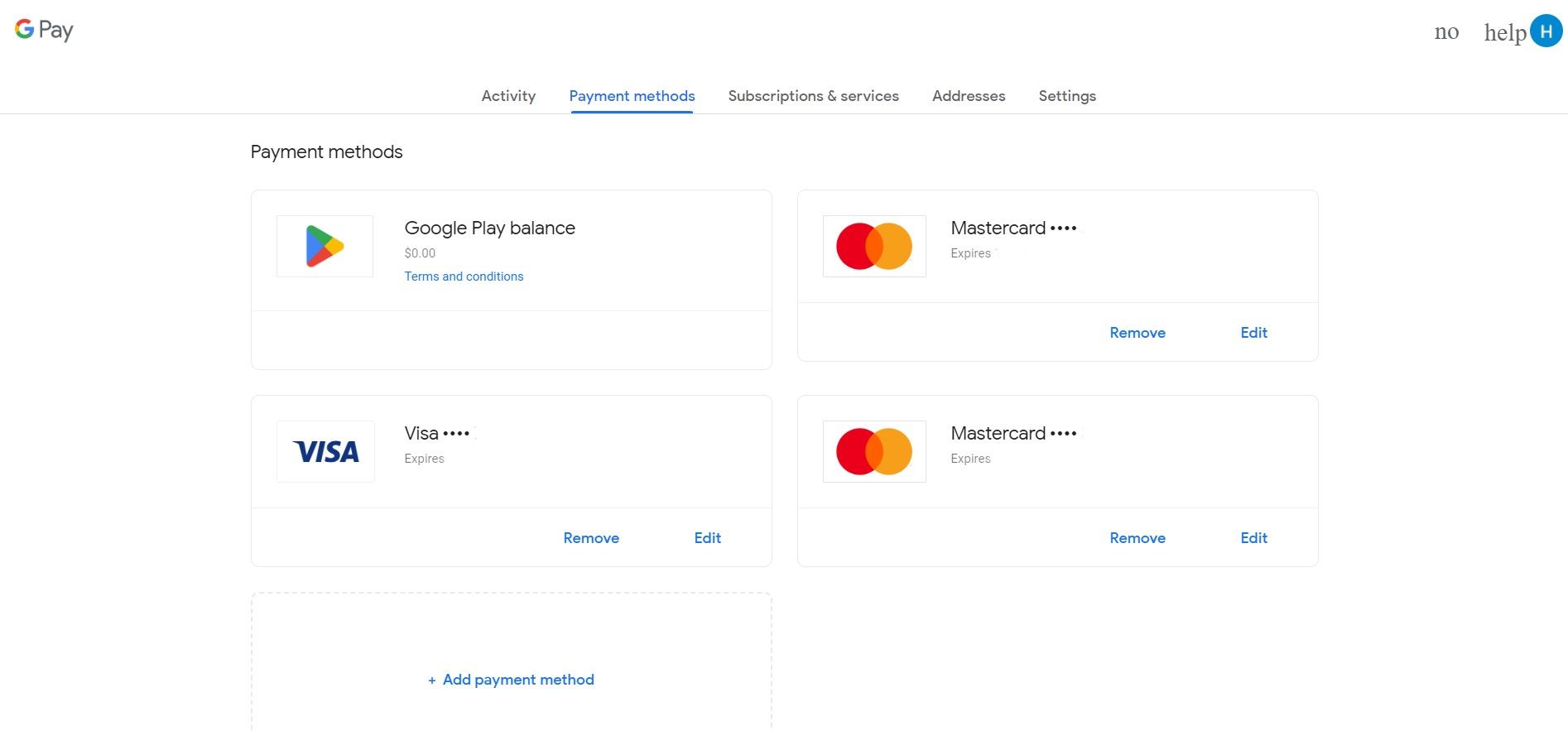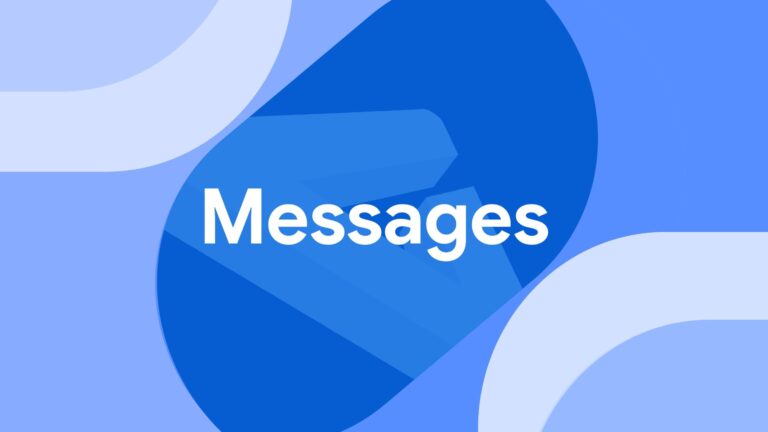O recurso de cartão virtual do Google é uma forma mais segura de efetuar pagamentos, tanto no aplicativo quanto on-line. Quando você usa esse recurso, um número de cartão virtual exclusivo substitui o número do cartão físico. Dessa forma, quando você finaliza a compra, seus dados reais de pagamento permanecem não divulgados, protegendo contra fraudes e roubo de identidade. Continue lendo para aprender como criar e usar cartões virtuais em seu Chromebook ou PC e telefone.
Como funciona o cartão virtual do Google?
O recurso de cartão virtual fornece um novo número de cartão que substitui o número do cartão físico ao fazer compras online. Ao usar esse recurso, o número do cartão virtual, o CVC e a data de validade podem ser diferentes dos detalhes reais do seu cartão físico. Para maior segurança, o número do seu cartão virtual ou CVC pode mudar para diferentes transações e comerciantes.
Como criar um cartão virtual no seu telefone Android
Por mais útil que seja o recurso de cartão virtual do Google, nem todos podem usá-lo. Existem algumas razões para isso. Para começar, o recurso está disponível apenas nos EUA. Além disso, seu cartão físico precisa oferecer suporte ao recurso.
Veja como ativar e usar um cartão virtual por meio do aplicativo Chrome:
- Navegue até o Aplicativo Chrome no seu telefone ou tablet.
- Selecione os ícone de menu de três pontos no canto superior direito da página.
- Selecione Configurações no menu suspenso.
- Tocar Métodos de Pagamento.
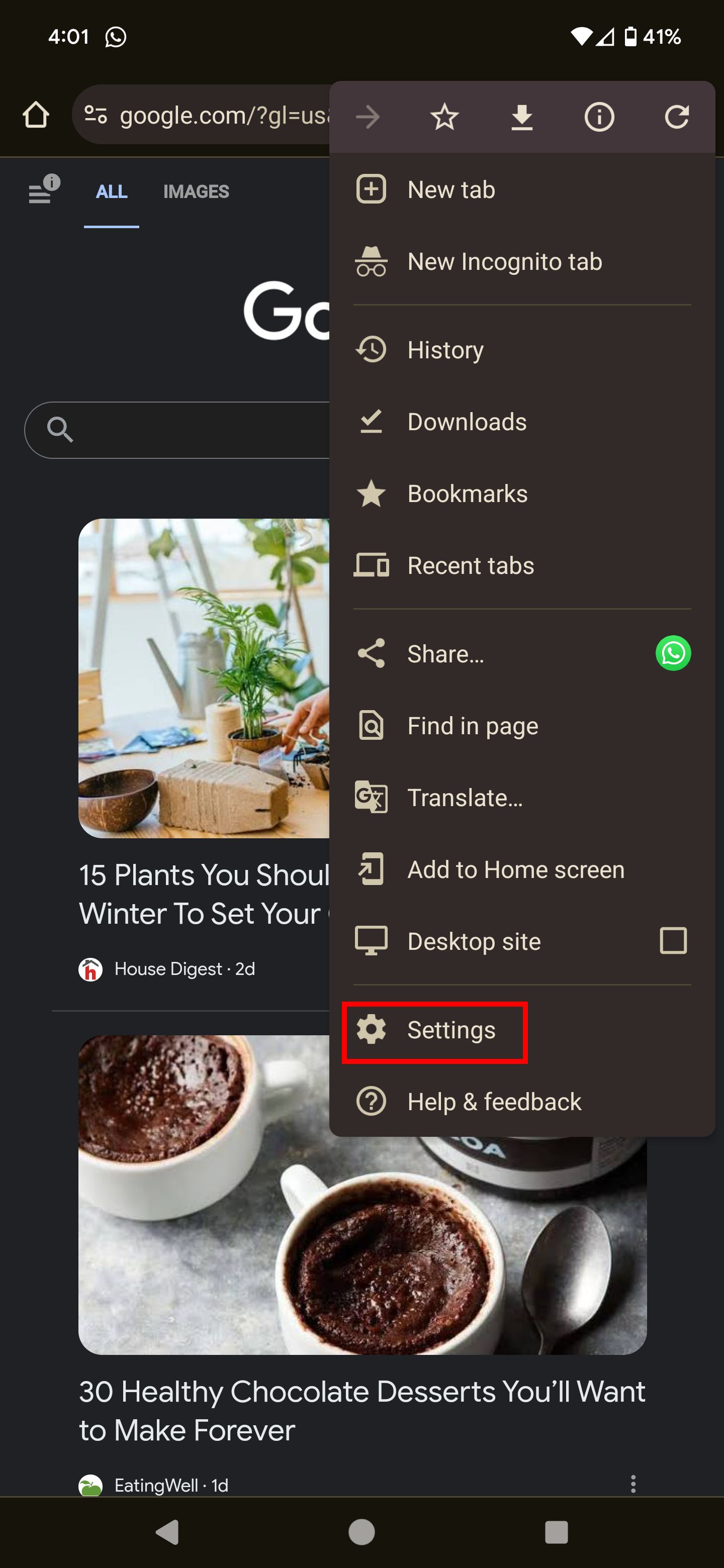
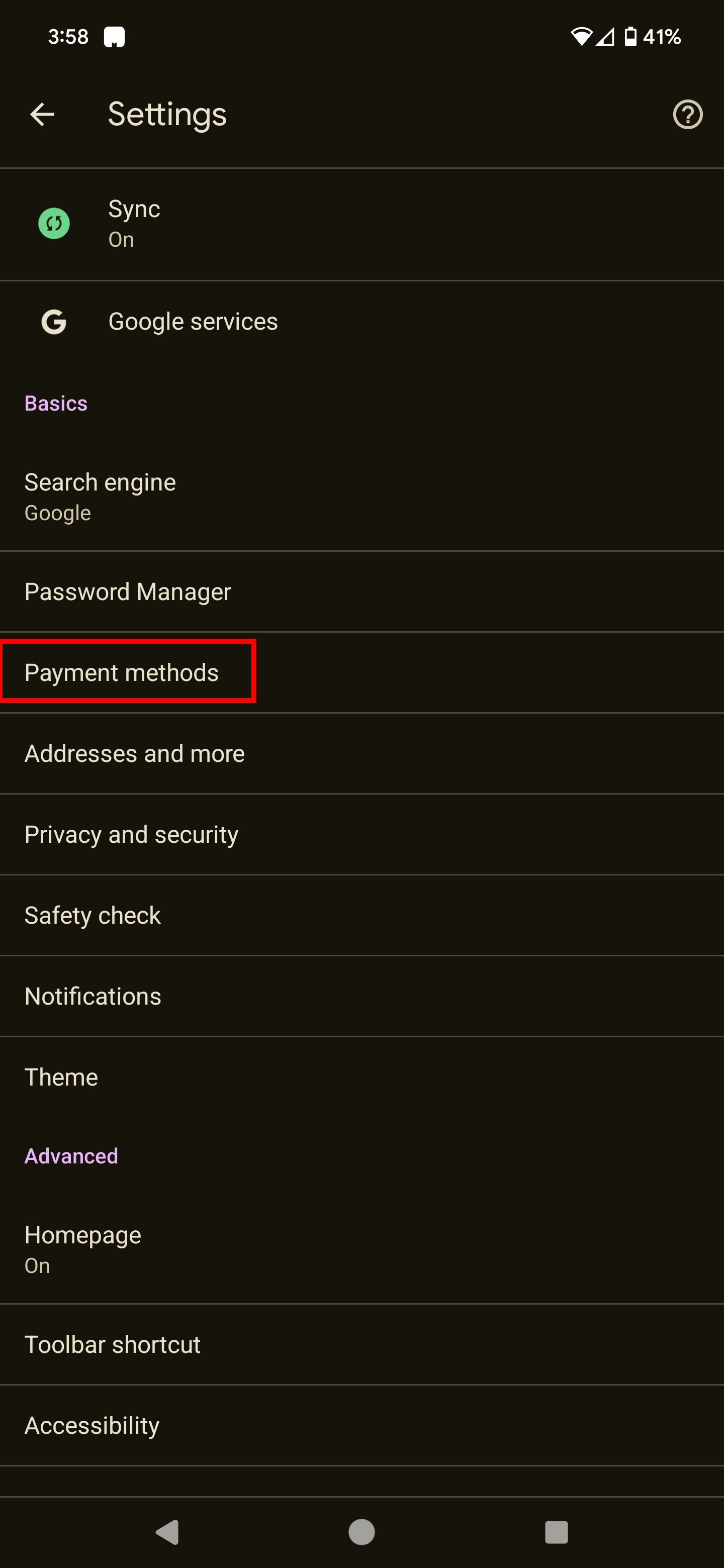
- Ligar Salve e preencha as formas de pagamento.
- Toque no cartão para o qual deseja criar um cartão virtual.
- Selecione Cartão virtual e depois toque Adicionar.
- Leia os termos de serviço e selecione Sim para prosseguir.
Como criar um cartão virtual em seu Chromebook ou PC
Veja como ativar o recurso de cartão virtual no Google Chrome:
- Abra o Navegador Chrome.
- Navegar para chrome://configurações/pagamentos.
- Ligar Salve e preencha as formas de pagamento e Permitir que os sites verifiquem se você tem formas de pagamento salvas.
- Encontre o cartão para o qual deseja criar um cartão virtual e clique em Mais.
- Selecione Ativar cartão virtual.
- Leia os termos de serviço e clique Sim para prosseguir.
Você também pode criar um cartão virtual através do site do Google Pay. Aqui está o que você fará:
- Vou ao Google Pay site em pay.google.com no navegador Chrome.
- Navegue até o Métodos de Pagamento guia na parte superior da tela.
- Encontre o cartão para o qual deseja criar um número virtual. Se o cartão não estiver disponível, adicione-o.
- Selecione Ativar cartão virtual. Esta opção só estará disponível se a placa suportar o recurso.
- Clique Ligar.
- Clique Entendi.
Verifique os detalhes de um cartão virtual
Depois de criar um cartão virtual, você poderá usá-lo para diversas transações, desde que seu cartão físico original seja válido. Se você precisar verificar os detalhes do cartão virtual por algum motivo, siga estas etapas:
- Visita pague.google.com.
- Vou ao Métodos de Pagamento aba. No Android, toque no ícone de menu de três pontos e toque Métodos de Pagamento. Você verá uma lista de seus cartões adicionados.
- Localize o cartão que deseja visualizar.
- Selecione Gerenciar cartão virtual.
- Escolher Visualize e gerencie cartões virtuais. Você será direcionado ao site do emissor, onde poderá gerenciar o cartão virtual.
Usando um cartão virtual com Google Pay
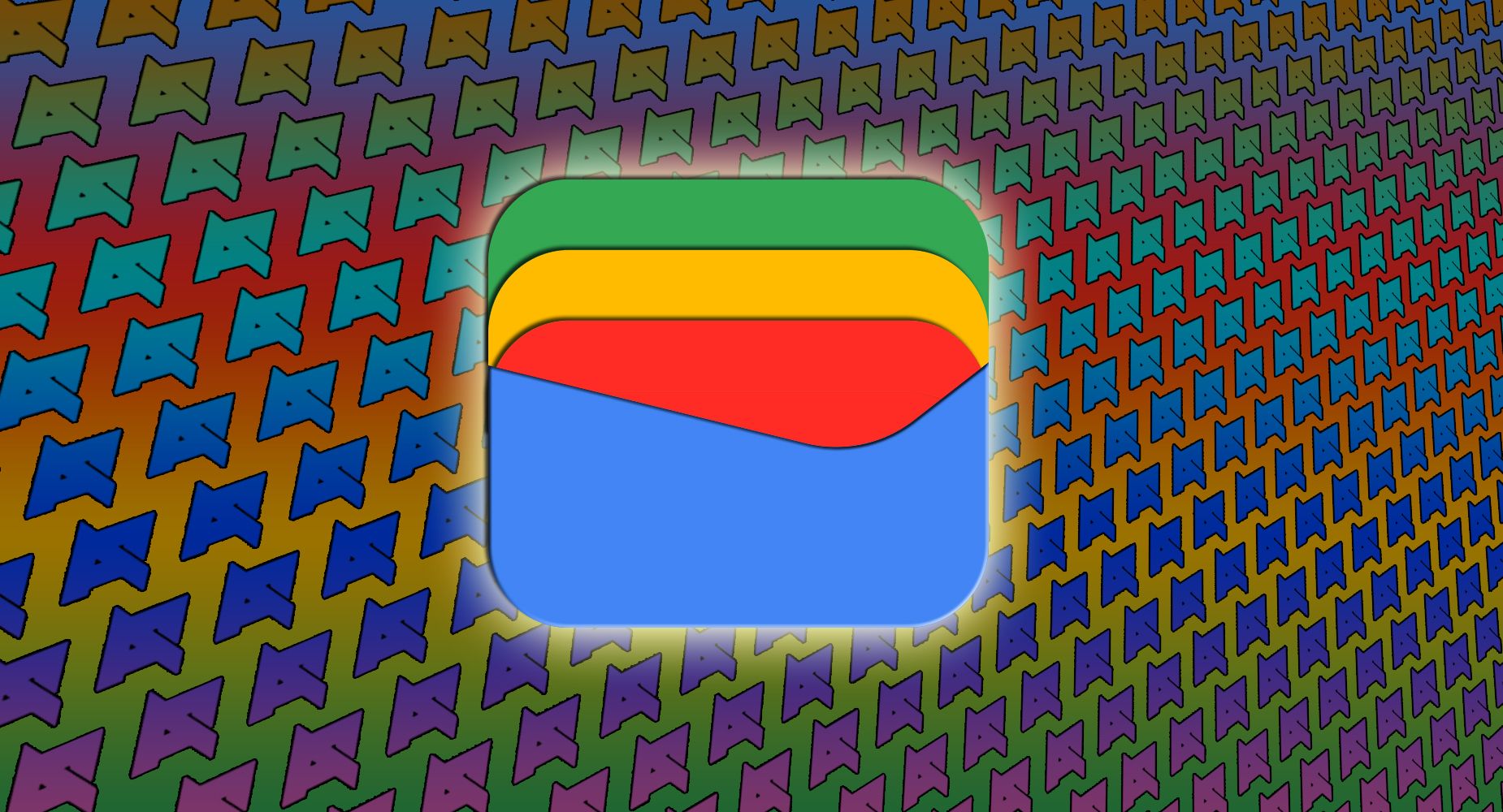
Como adicionar seu ID à Carteira virtual do Google
Não se preocupe, temos certeza que o bar aceitará
Depois de criar seu cartão virtual, siga estas etapas para utilizá-lo em diversos tipos de transações.
Compras on-line
Você pode efetuar pagamentos de forma rápida, segura e eficiente ao fazer compras on-line com o cartão virtual Google Pay. A página de checkout de um site compatível traz a opção de preenchimento automático do seu cartão virtual para pagamento. Caso não apareça, siga as etapas da seção anterior para verificar as informações do cartão e inseri-las manualmente.
Compra no aplicativo
Muitos aplicativos, incluindo a Google Play Store, oferecem compras no aplicativo ou serviços de assinatura. Ao comprar nessas plataformas, surge a opção Google Pay. Use seu cartão virtual para concluir o processo.
O Google não cobra taxas pelo uso de seu cartão virtual. Seu banco ou rede de pagamento – Mastercard, Visa ou American Express – pode deduzir taxas de transação regulares.
Se você não criou um cartão virtual, fazer check-out em uma plataforma compatível com seu cartão normal pode permitir que você ative o recurso de cartão virtual antes de concluir sua compra.
Como desligar um cartão virtual
Se você optar por desativar seu cartão, siga estas etapas no navegador Google Chrome:
- Visita pague.google.com no Google Chrome.
- Selecione Métodos de Pagamento.
- Localize o cartão que deseja desativar.
- Selecione Gerenciar cartão virtual.
- Clique Desligar na parte inferior da tela.
Para desativar um cartão virtual em seu dispositivo Android, siga estas etapas:
- Abra o Aplicativo Chrome no seu telefone ou guia.
- Navegar para Configurações.
- Tocar Métodos de Pagamento.
- Encontre o cartão virtual que deseja remover, toque em Maise selecione Desativar cartão virtual.
Todos os cartões virtuais que você usa no Google não estão mais disponíveis. Você pode adicionar novamente um cartão virtual ou criar um novo seguindo as etapas mencionadas acima.
O Google diz que desligar um cartão virtual o desativa no Google Pay, mas ele pode estar ativo em outras plataformas onde você o usou manualmente. Entre em contato com o emissor para cancelar o cartão fora do Google Pay.
Os cartões virtuais do Google oferecem uma maneira conveniente e segura de realizar transações on-line sem revelar informações pessoais confidenciais aos comerciantes. Você adicionará um cartão físico de crédito ou débito compatível com o recurso à sua conta para usá-lo.